Google Play でアプリ等の定期購入を解約する方法

スマホでアプリなどを利用・購入する際、すべてが無料であったり1回限りの支払いで済むわけではありません。例えば音楽の配信サービスやニュースの購読サービスを利用する場合など、毎月一定額を支払うようなアプリなどもあります。
しかし、「無料期間内で解約するつもりが忘れていて、毎月請求が来る。」「解約したいのに解約方法が分からない」などのトラブルも多いようです。このページをご覧のあなたも、もしかしたら「定期購入を解約したいのに解約ができない」状態というでしょうか?
このページでは Google Play を通して申し込みをしている定期購入が解約できない場合の解約方法などをご紹介いたします。
なお、動画でも分かりやすくご紹介しておりますのでよろしければご覧ください。
目次
定期購入の確認
まず定期購入の基本的な解約方法についてご紹介いたします。Google Play 経由で購入している定期購入はスマホの Google Play ストアアプリから、もしくは Google Play のページから確認・解約が可能となっています。
スマホのアプリから定期購入を解約する方法
Android 端末を使用されている方はスマホの Google Play ストアアプリから定期購入を解約することが可能です。
- Google Play ストア アプリを開いて画面右上にあるプロフィールアイコンをタップし、次に[お支払いと定期購入]をタップします。
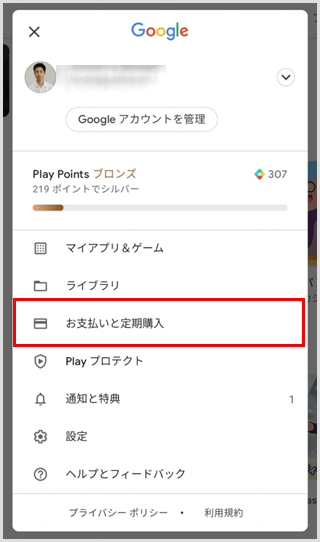
- 次の画面で[定期購入]を選択すると定期購入中のサービスが表示されるので、解約したいサービスをタップしてください。
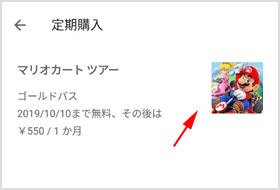
- 詳細画面が表示されます。画面下部の[定期購入を解約]をタップします。
![画面下部の[定期購入を解約]をタップ](https://www.iscle.com/wp-content/uploads/2018/04/google-play-kaiyaku-3.png)
- 解約理由を選択し[次へ]をタップ。最後に[定期購入を解約]ボタンをタップして完了です。
![[定期購入を解約]ボタンをタップ](https://www.iscle.com/wp-content/uploads/2018/04/google-play-kaiyaku-4.png)
パソコンから定期購入を解約する方法
下記の URL へアクセスをし、メニューの中にある[定期購入]を選択してください。
https://play.google.com/store/paymentmethods
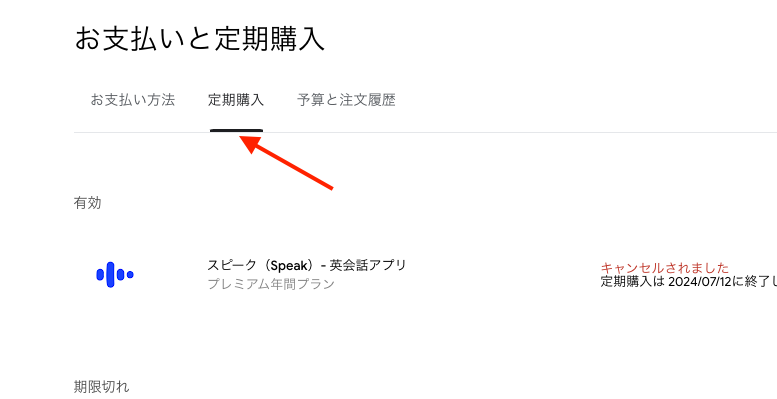
定期購入しているサービスがあれば、このページにサービス名が表示されます。そして解約したいサービスの[管理]>[定期購入を解約]から解約ができるようになっています。
もし定期購入をしているものがない場合は「お気に入りの定期購入を見つけよう」や「このアカウントでの定期購入はありません」等が表示されます。
定期購入が表示されない場合の確認事項
Google アカウントは間違っていない?
「確かに毎月支払いの請求が来るのに、上記のページでは定期購入をしているものがない状態になっている!」という方もいらっしゃると思います。
このような場合は、確認をしている Google アカウントが別のものになっていないかチェックしてください。複数の Google アカウントをお持ちの場合、定期購入を行っているアカウントが異なると一覧には表示されません。お持ちになっている Google アカウントにログインをして確認をしましょう。
Google Play を経由して支払っていない?
どのアカウントを見ても定期購入の履歴が表示されない場合に考えられることは、そのサービスへの支払いを Google Play を経由していないということです。つまり定期購入の決済を Google Play を通さずに行っている可能性があります。例えば Google Play でダウンロードしたアプリであっても、月額課金に関してはアプリ提供者に直接支払いを行っているケースがあります。
この場合の解約方法は、そのアプリやサービスの管理画面等から解約の申請をしたり、直接問い合わせを行って解約をしなければなりません。通常は解約の方法や手順について紹介しているヘルプページなどがあるはずですので確認してみてください。
支払いをストップさせ強制的に解約してしまう方法
不親切な場合、どこから解約をしてよいのか分からないようになっていたり、問い合わせても返信がないようなケースもあるでしょう。このような場合は仕方がありませんので、クレジットカード会社へ直接問い合わせをしていただき、支払いをストップできないか相談してみてください。対応してもらえることが多いです。
支払い方法がクレジットカードではなくキャリア決済であれば、キャリア側から支払いのストップをしてくれる可能性があります。店頭などで相談してみてください。
![生活に役立つネタを!iscle[イズクル]](https://www.iscle.com/image/toplogo.svg)


